Merhaba
Bu yazimizda Windows Server 2012 üzerinde Network Load Balancing özelliğinin kurulum ve yapılandırma adimlarini anlatiyor olacağım. Yapımız içinde kullanmış olduğumuz Remote Desktop Host ve Exchange Server gibi hizmetlerin anlik olarak cevap veremez hale gelmesi çoğu kişinin bilgi işlemcinin kabusudur. Remote Desktop Host ve Exchange Server gibi hizmetlerinde yaşanabilecek donanımsal ya da yazilimsal bir sorunda dış dünyaya cevap veremez hale gelebiliriz. Bu gibi donanımsal ve yazilimsal sorunları hiç yaşamamak için birçok yöntem mevcuttur. Bu yazımda Windows Server işletim sistemlerinin bir özelliği olan Network Load Balancing ( NLB ) kurulum ve yapılandırma adimlarini anlatiyor olacağım. Network Load Balancing ( NLB ) özelliği Windows 2000 Advanced Server ve sonraki tüm Windows Server versiyonlarında bulunmaktadir.
Network Load Balancing nedir? Niçin İhtiyaç duyarız ?
Network Load Balancing ( NLB ) Ağ yükünün yük dengeleme ve hata toleransına bağlı olarak birden fazla sunucuya dağılımını yapan servisdir. Bu sayede hizmet kesintisine uğramadan istemcilere hizmet sağlayabiliriz.NLB’ i FTP,WEB ve RDS gibi istemcilerin sürekli iletişimde olduğu servislerde kullanabiliriz.Network Load Balancing ( NLB )’nin iki temel özelliği vardır.
- Load Balacing ( Yük Dengeleme ) : Hizmet veren sunucunun belirli bir kapasitesi ve Band genişliği vardır.Bütün istemcilerin tek bir sunucu üzerinden hizmetleri alması performans düşüklüğü neden olmaktadir. Network Load Balancing ( NLB ) sayesinde aynı işi yapan farklı bir sunucuya da yönlendirme yaparak kapasite ve Band genişliğini artirabiliriz.
- Fault Tolerance ( Hata Toleransı ) : Sunuculardan birinin yedeği olduğu için herhangi birinin üzerinde güncelleme,bakım işlerini yaparken diğer sunucu hizmete devam edebilmektedir.
Kurulum ve yapılandırmaya geçmeden önce ortamimizla ilgili kısa bir bilgi aktarmak istiyorum.
Birinci sunucum W12R2DC isminde Netwrok Karti Ip Adresi 192.168.2.200/24 olarak yapılandırılmıştır ve üzerinde Active Directory Domain Services yapılandırılarak bakicubuk.local isminde bir domain ortami kurulmuştur.
İkinci sunucum W12R2RDHS1 isminde Network Karti Ip Adresi 192.168.2.202/24 olarak yapılandırılmış ve üzerine Remote Desktop Host Services,Remote Desktop Licensing ve Remote Deskop Web Access feautures ( Özelliği ) kurulumunu ve yapılandırılmış durumdadir.
Üçüncü sunucum W12R2RDHS2 isminde Network Karti Ip Adresi 192.168.2.204/24 olarak yapılandırılmış ve üzerine Remote Desktop Host Services,Remote Desktop Licensing ve Remote Deskop Web Access feautures ( Özelliği ) kurulumunu ve yapılandırılmış durumdadir.
Windows Server 2012 üzerinde Remote Deskop Host ve Remote Desktop Licensing ile Remote Desktop Web Access kurulumlarini daha önceki yazimizda paylaşmiştim sizlerle paylaşmiştim. Windows Server 2012 R2 üzerinde de ayni şekilde kurulumlari gerçekleştirebilirsiniz.
W12R2RDHS1 isminde sunucum üzerinde Network Load Balancing ( NLB ) kurulum ve yapılandırmasina başliyorum.
Server Manager konsolunu açıyoruz. Dashboard ekraninda Add roles and Features tikliyoruz. Dilerseniz sağ üst köşedeki Manage menüsünden Add Roles and Features ile rol ekleme sihirbazını açabiliriz.
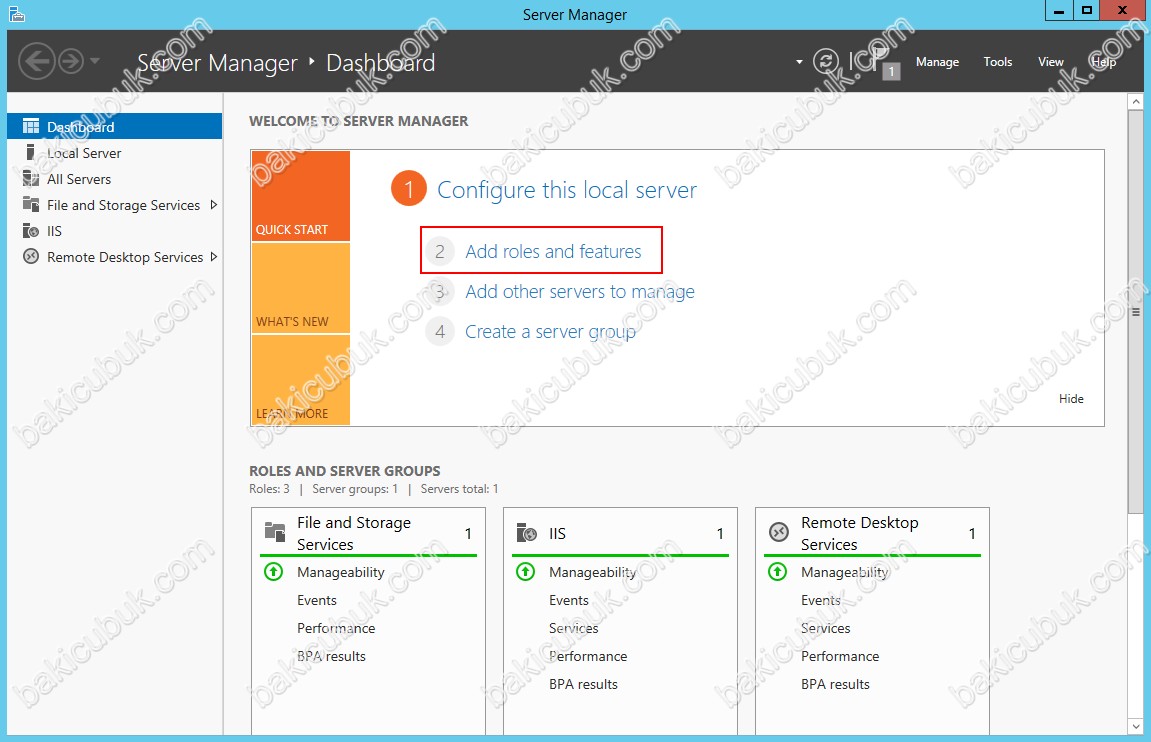
Add Roles and Features Wizard bilgi ekrani geliyor karşımıza kuruluma devam etmek için NEXT diyerek devam ediyoruz.
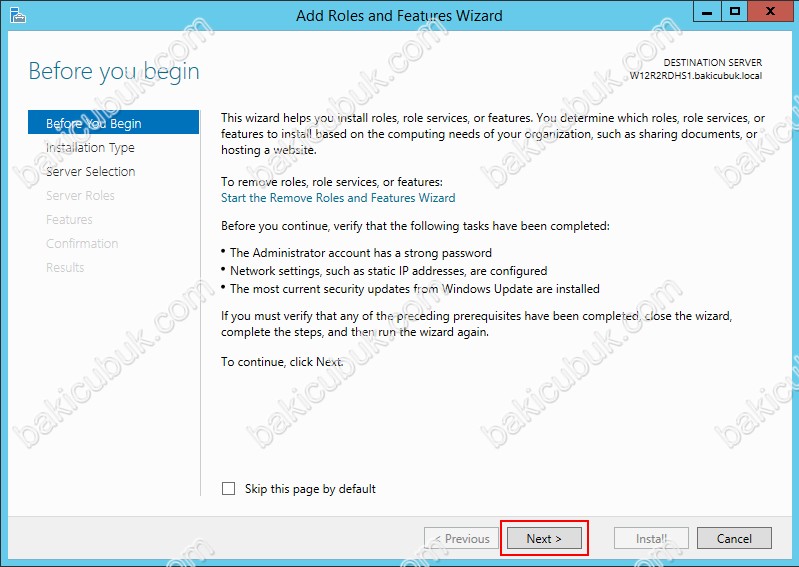
Select Installation Type ekraninda Role-based or Features-based Installation kurulum standart bildiğimiz rol ve özelliklerin kurulumunu yapabileceğimiz bölümdür. Biz Network Load Balancing ( NLB ) Features ( Özellik ) kurulumu yapacağımız için Role-based or Features-based Installation seçerek NEXT diyerek devam ediyoruz.
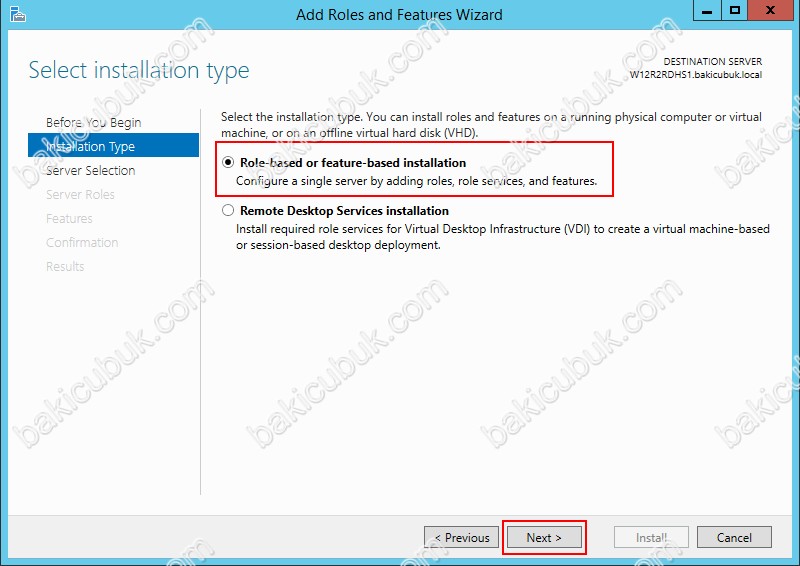
Select destination server ekraninda kurulumu hangi sunucu üzerinde yapılacak ise o sunucuyu seçmemiz gerekiyor. Ben W12R2RDHS1 üzerinde Network Load Balancing ( NLB ) features ( Özellik ) kurulumunu yaparak yapılandıracağım için bu sunucumu seçiyorum ve NEXT diyerek yapılandırmaya devam ediyorum.
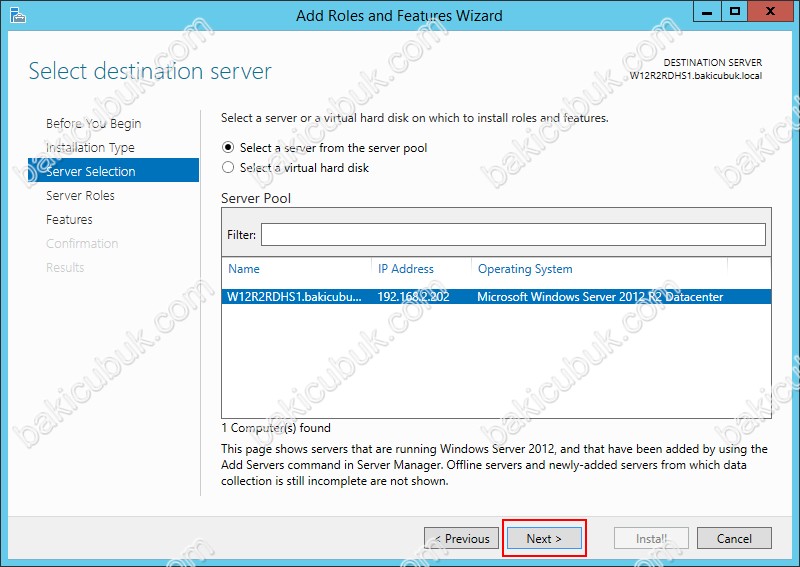
Select server roles ekraninda Network Load Balancing ( NLB ) features ( Özellik ) olduğu için herhangi bir rolü işaretlemiyoruz NEXT diyerek devam ediyoruz.
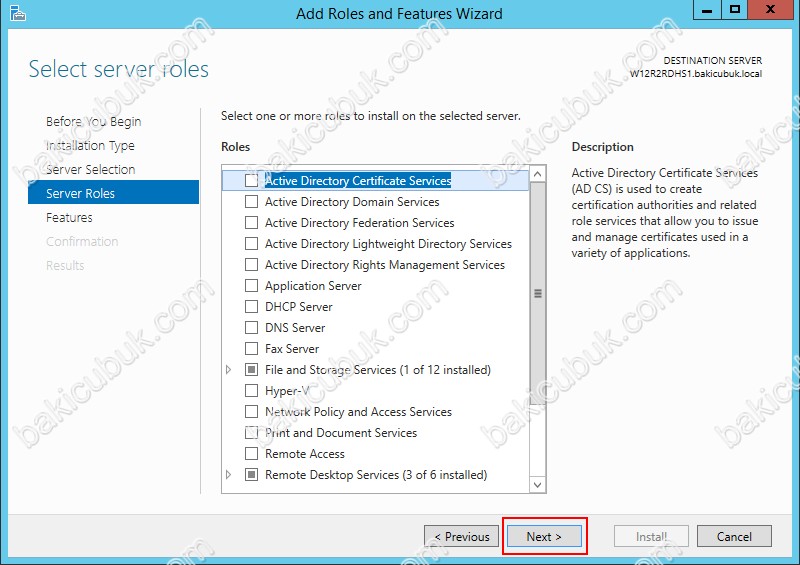
Select features ekraninda kurulabilecek featuresleri ( Özellikleri ) görüyoruz. Network Load Balancing ( NLB ) features ( Özellik ) kurulmasi için seçiyoruz.
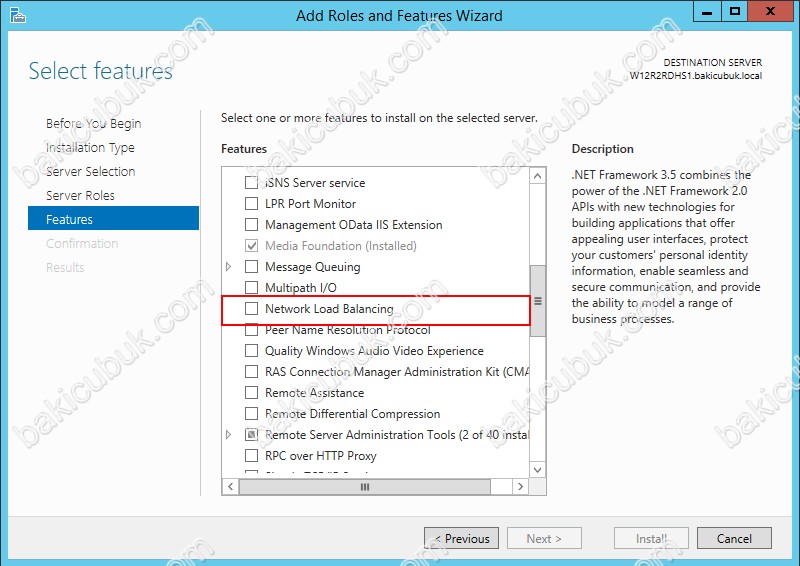
Network Load Balancing ( NLB ) features ( Özellik ) seçtiğimizde Add Roles and Features Wizard ekrani geliyor karşımıza Network Load Balancing ( NLB ) features ( Özellik ) ile birlikte Remote Server Administration Tools özelliği altinda bulunan Network Load Balancing Tools özelliğininde kurulması gerektiğini belirtiyor bizlere kurulumu devam etmek için Add Required Features diyerek bu özelliğinde kurulmasi sağlıyoruz.
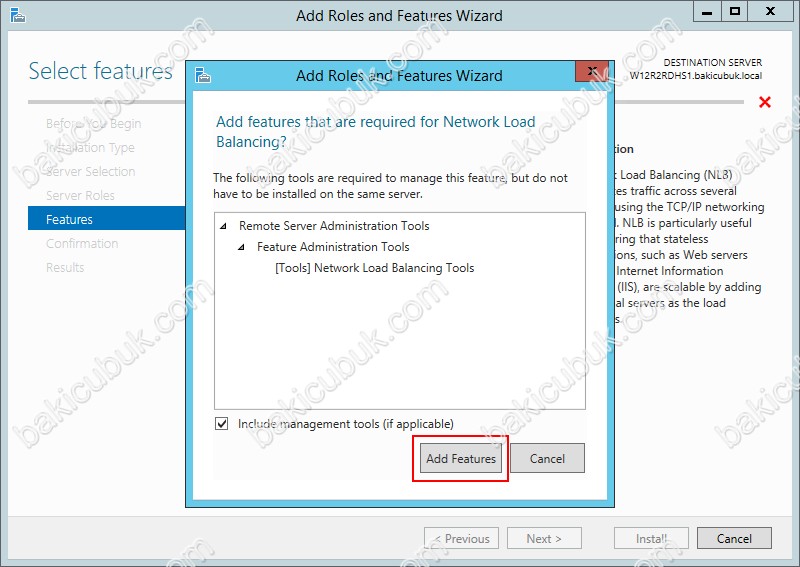
Network Load Balancing ( NLB ) features ( Özellik ) kuruluma hazir NEXT diyerek devam ediyoruz.
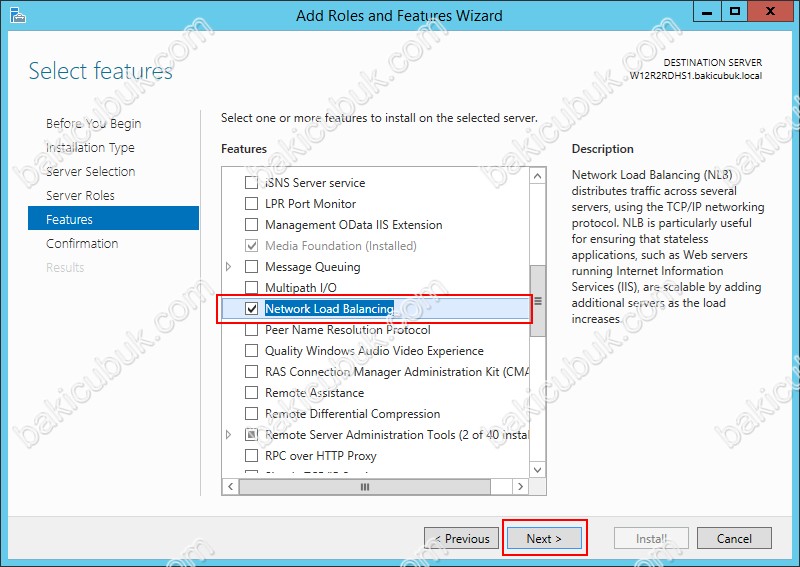
Confirm installation selections ekraninda Network Load Balancing ( NLB ) features ( Özellik ) kuruluma başlıyoruz. Network Load Balancing ( NLB ) features ( Özellik ) kurulumu tamamlandiktan sonra sunucunun otomatik olarak restart olmasini istersek eğer Restart the destination server automatically if required seçeneğini işaretlememiz gerekiyor.
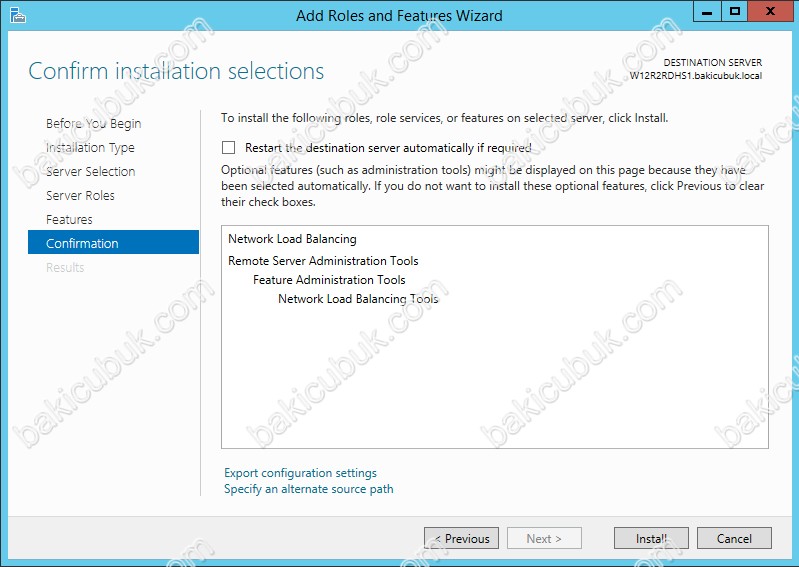
Ben Network Load Balancing ( NLB ) features ( Özellik ) kurulumu tamamlandiktan sonra sunucunun otomatik olarak restart olmasi için Restart the destination server automatically if required işeretliyorum bana kurulum tamamlandiktan sonra sunucumun otomatik olarak restart olacağı bilgisi veriyor. YES diyerek kabul ediyorum. Network Load Balancing ( NLB ) features ( Özellik ) için sunucumun restart etmeyecek ancak yinede herhangi bir sorun olmamasi için ben yapmasini istiyorum.
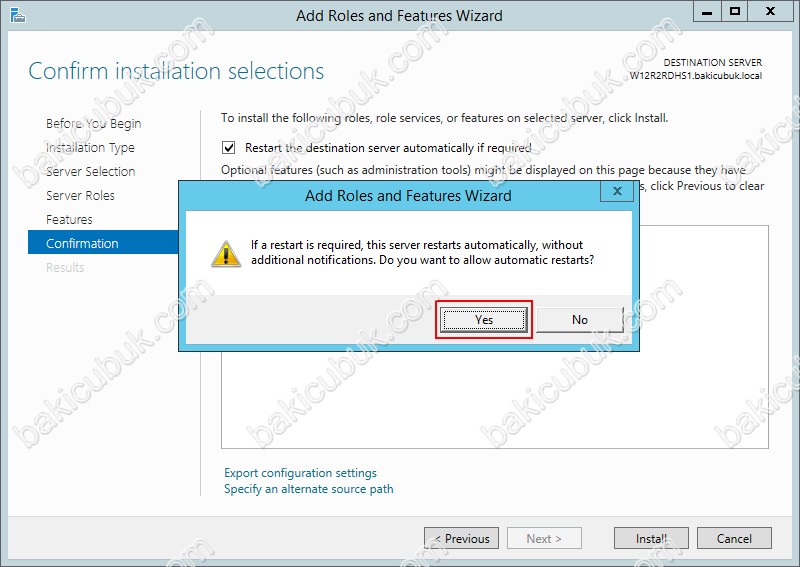
Install diyerek Network Load Balancing ( NLB ) features ( Özellik ) ve Remote Server Administration Tools özelliği altinda bulunan Network Load Balancing Tools özelliğinin kurumlari başlatıyoruz.
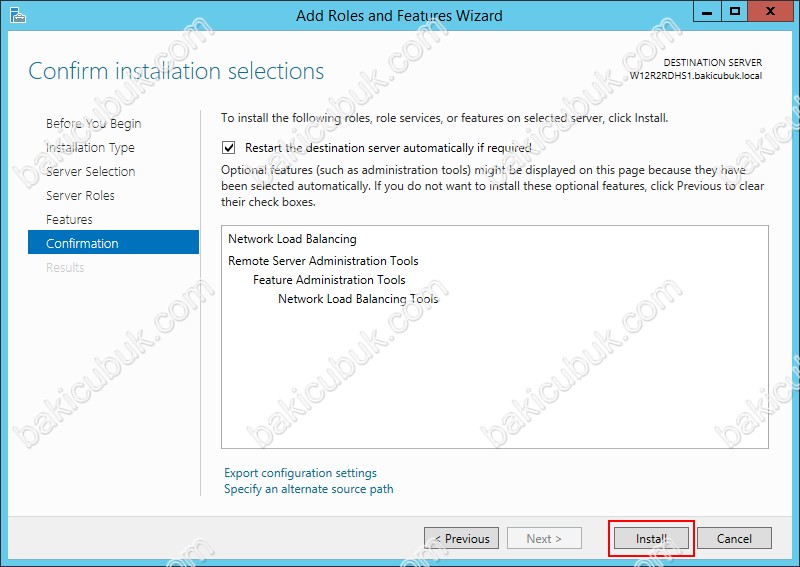
Installation progress ekraninda Network Load Balancing ( NLB ) features ( Özellik ) ve Remote Server Administration Tools özelliği altinda bulunan Network Load Balancing Tools özelliğinin kurumlarina başladığını görüyoruz.
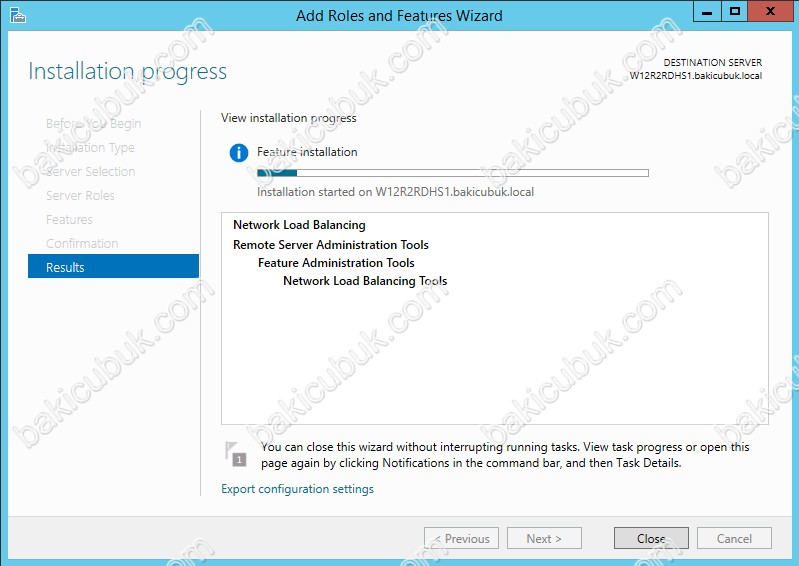
Network Load Balancing ( NLB ) features ( Özellik ) kurulum yapılandırmasını tamamladiktan sonra Add Roles and Features Wizard ekraninda Close diyerek kapatiyoruz.
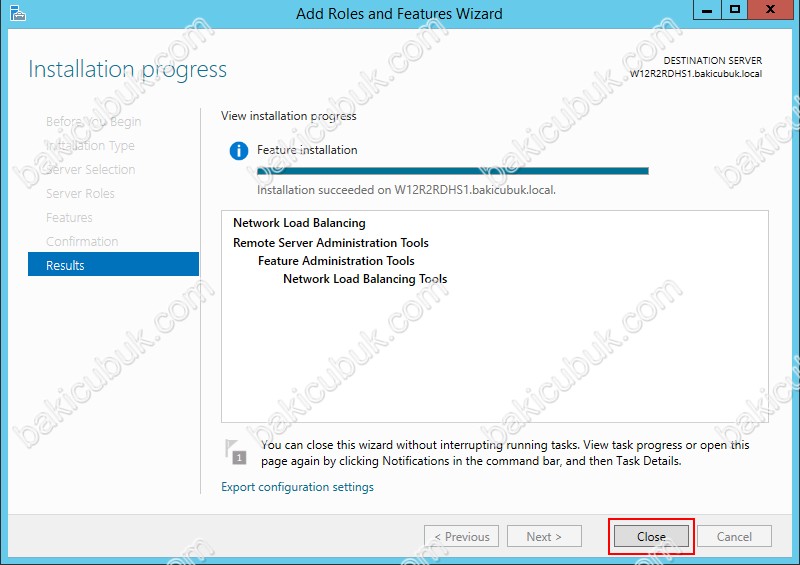
Administrative Tools menüsü altina Network Load Balancing ( NLB ) Manager konsolunun geldiğini görüyoruz.
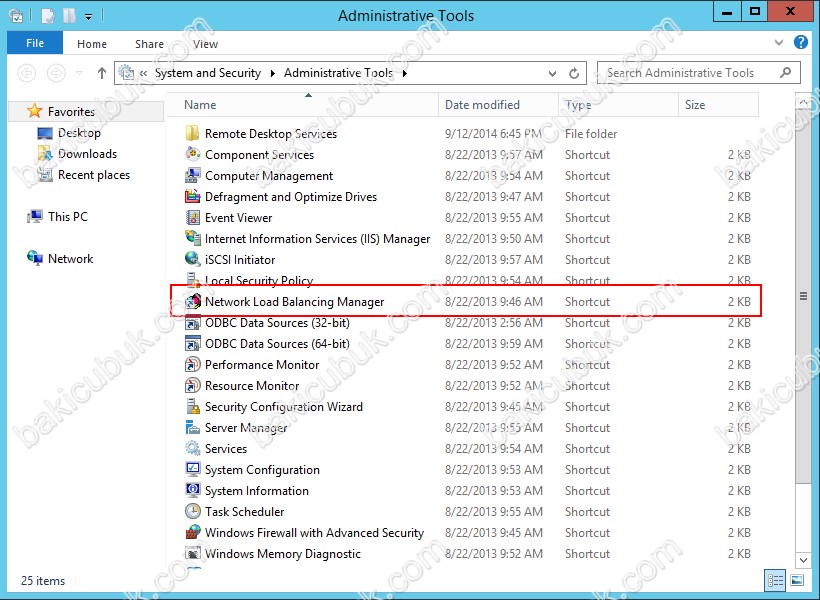
W12R2RDHS1 isminde sunucum üzerinde Network Load Balancing ( NLB ) kurulum ve yapılandırmasina tamamladiktan sonra şimdi W12R2RDHS2 isminde sunucum üzerinde Network Load Balancing ( NLB ) kurulum ve yapılandırmasina başliyorum.
Server Manager konsolunu açıyoruz. Dashboard ekraninda Add roles and Features tikliyoruz. Dilerseniz sağ üst köşedeki Manage menüsünden Add Roles and Features ile rol ekleme sihirbazını açabiliriz.
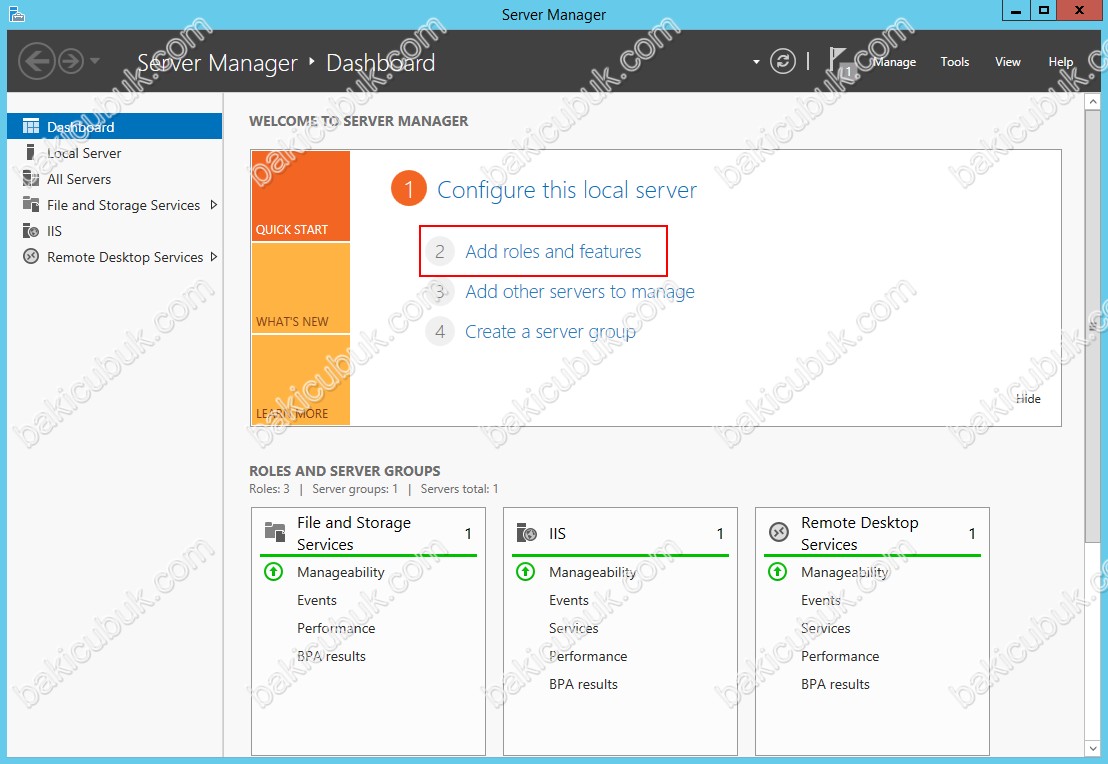
Add Roles and Features Wizard bilgi ekrani geliyor karşımıza kuruluma devam etmek için NEXT diyerek devam ediyoruz.
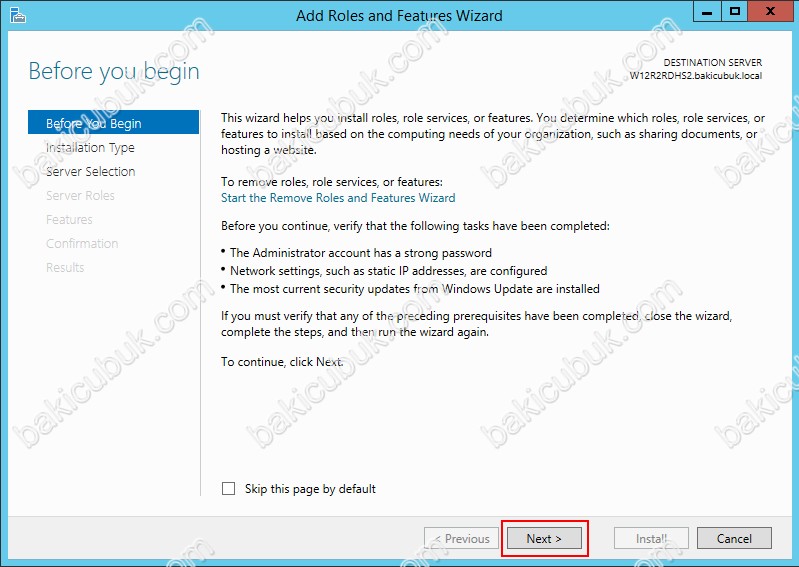
Select Installation Type ekraninda Role-based or Features-based Installation kurulum standart bildiğimiz rol ve özelliklerin kurulumunu yapabileceğimiz bölümdür. Biz Network Load Balancing ( NLB ) Features ( Özellik ) kurulumu yapacağımız için Role-based or Features-based Installation seçerek NEXT diyerek devam ediyoruz.
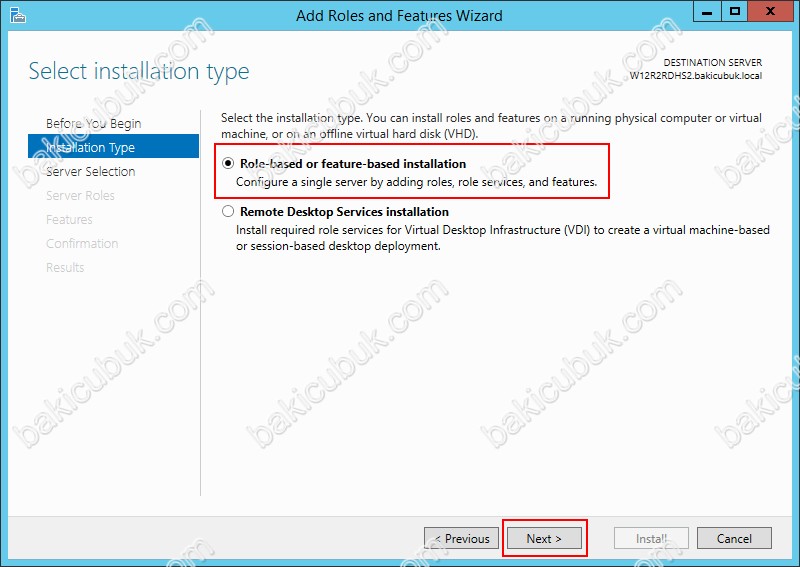
Select destination server ekraninda kurulumu hangi sunucu üzerinde yapılacak ise o sunucuyu seçmemiz gerekiyor. Ben W12R2RDHS2 üzerinde Network Load Balancing ( NLB ) features ( Özellik ) kurulumunu yaparak yapılandıracağım için bu sunucumu seçiyorum ve NEXT diyerek yapılandırmaya devam ediyorum.
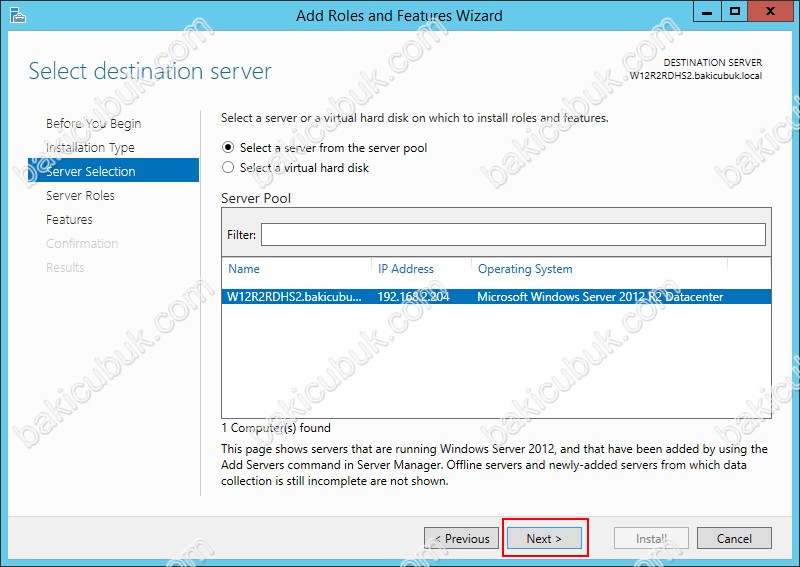
Select server roles ekraninda Network Load Balancing ( NLB ) features ( Özellik ) olduğu için herhangi bir rolü işaretlemiyoruz NEXT diyerek devam ediyoruz.
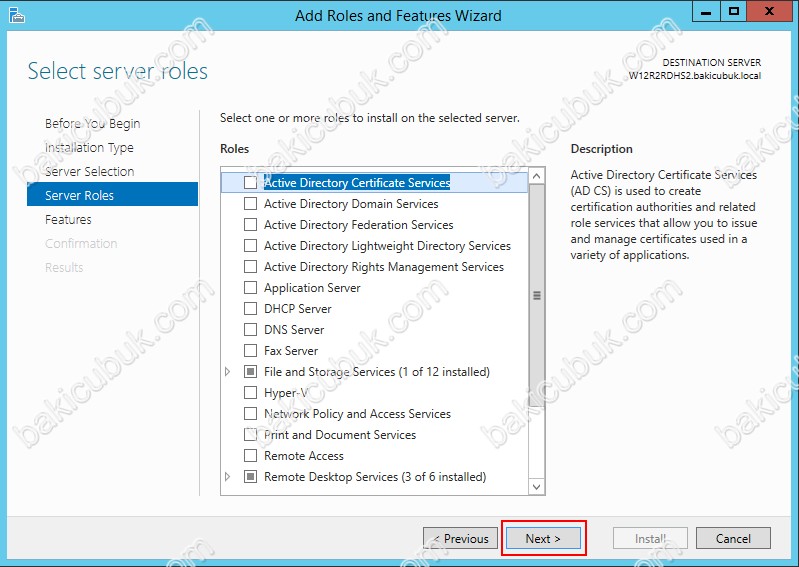
Select features ekraninda kurulabilecek featuresleri ( Özellikleri ) görüyoruz. Network Load Balancing ( NLB ) features ( Özellik ) kurulmasi için seçiyoruz.
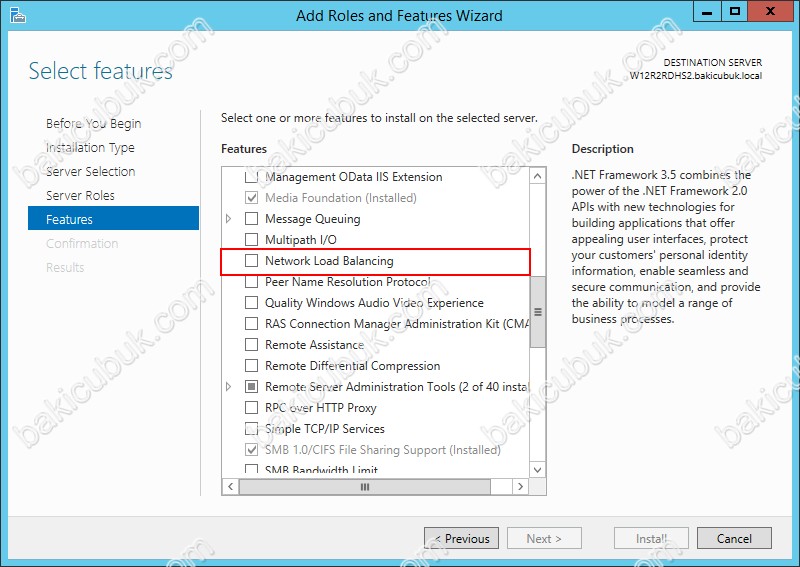
Network Load Balancing ( NLB ) features ( Özellik ) seçtiğimizde Add Roles and Features Wizard ekrani geliyor karşımıza Network Load Balancing ( NLB ) features ( Özellik ) ile birlikte Remote Server Administration Tools özelliği altinda bulunan Network Load Balancing Tools özelliğininde kurulması gerektiğini belirtiyor bizlere kurulumu devam etmek için Add Required Features diyerek bu özelliğinde kurulmasi sağlıyoruz.
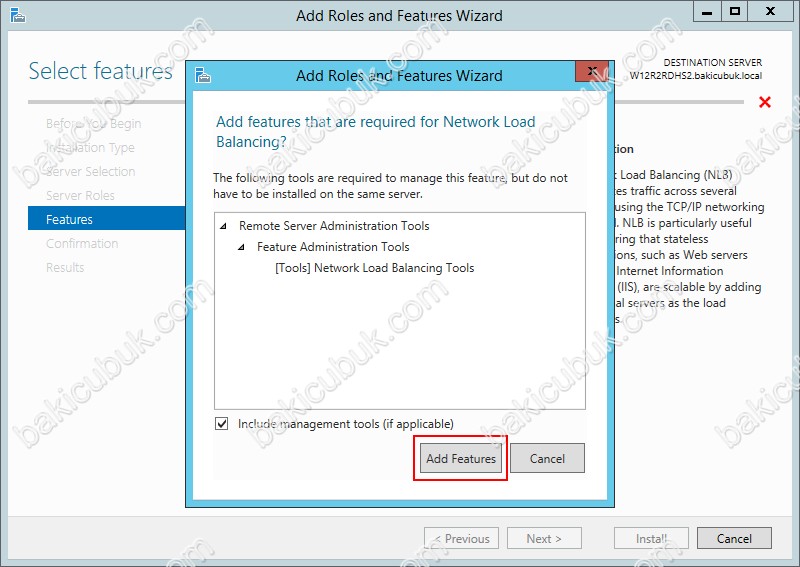
Network Load Balancing ( NLB ) features ( Özellik ) kuruluma hazir NEXT diyerek devam ediyoruz.
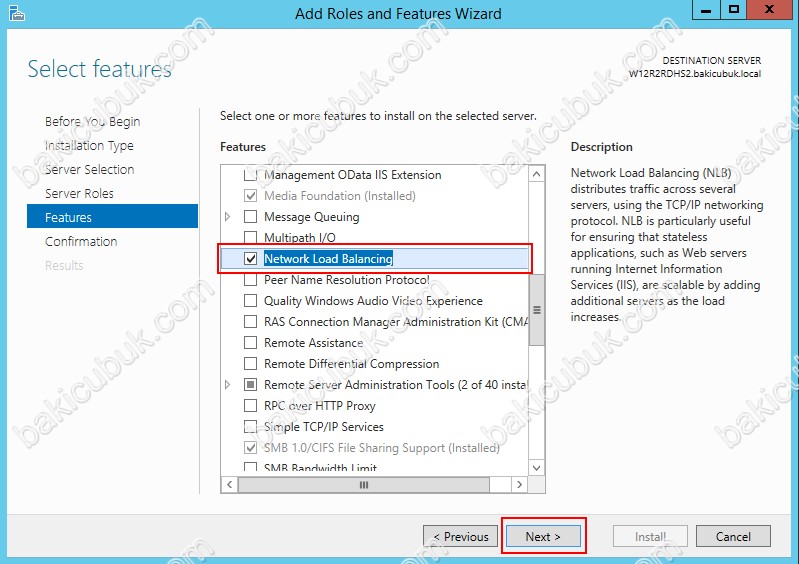
Confirm installation selections ekraninda Network Load Balancing ( NLB ) features ( Özellik ) kuruluma başlıyoruz. Network Load Balancing ( NLB ) features ( Özellik ) kurulumu tamamlandiktan sonra sunucunun otomatik olarak restart olmasini istersek eğer Restart the destination server automatically if required seçeneğini işaretlememiz gerekiyor.
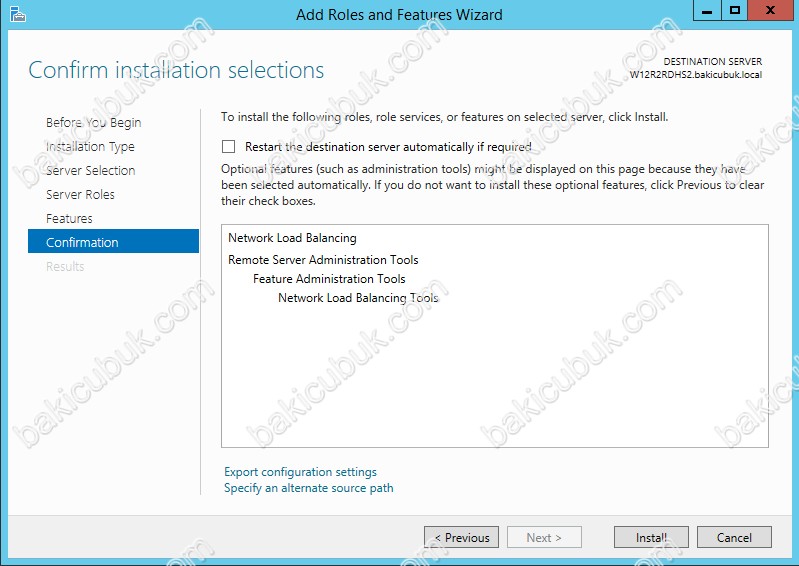
Ben Network Load Balancing ( NLB ) features ( Özellik ) kurulumu tamamlandiktan sonra sunucunun otomatik olarak restart olmasi için Restart the destination server automatically if required işeretliyorum bana kurulum tamamlandiktan sonra sunucumun otomatik olarak restart olacağı bilgisi veriyor. YES diyerek kabul ediyorum. Network Load Balancing ( NLB ) features ( Özellik ) için sunucumun restart etmeyecek ancak yinede herhangi bir sorun olmamasi için ben yapmasini istiyorum.
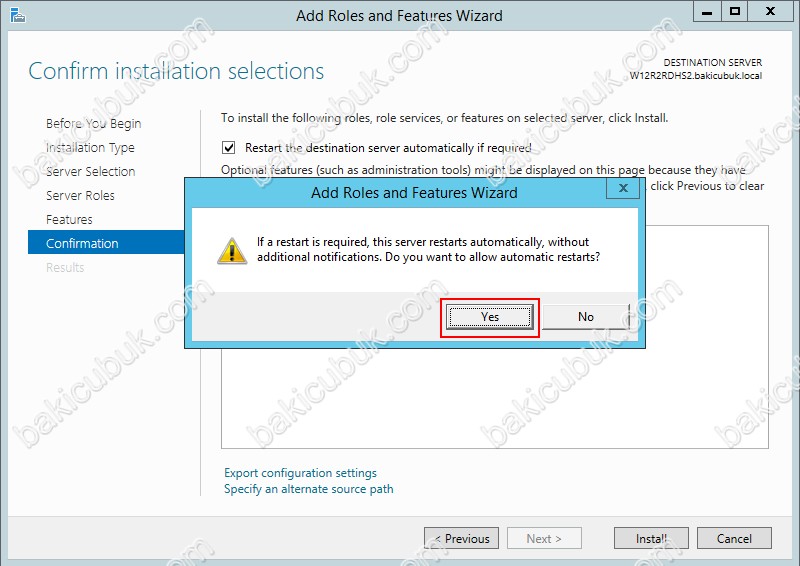
Install diyerek Network Load Balancing ( NLB ) features ( Özellik ) ve Remote Server Administration Tools özelliği altinda bulunan Network Load Balancing Tools özelliğinin kurumlari başlatıyoruz.
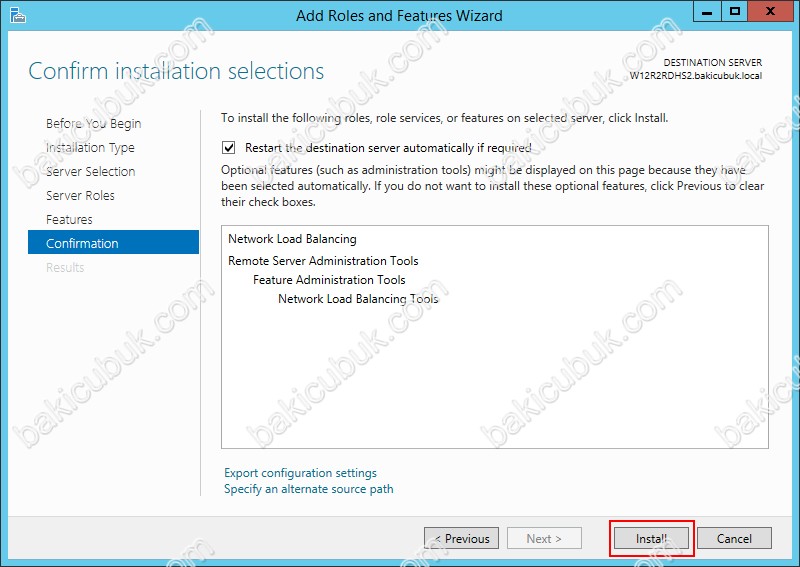
Installation progress ekraninda Network Load Balancing ( NLB ) features ( Özellik ) ve Remote Server Administration Tools özelliği altinda bulunan Network Load Balancing Tools özelliğinin kurumlarina başladığını görüyoruz.
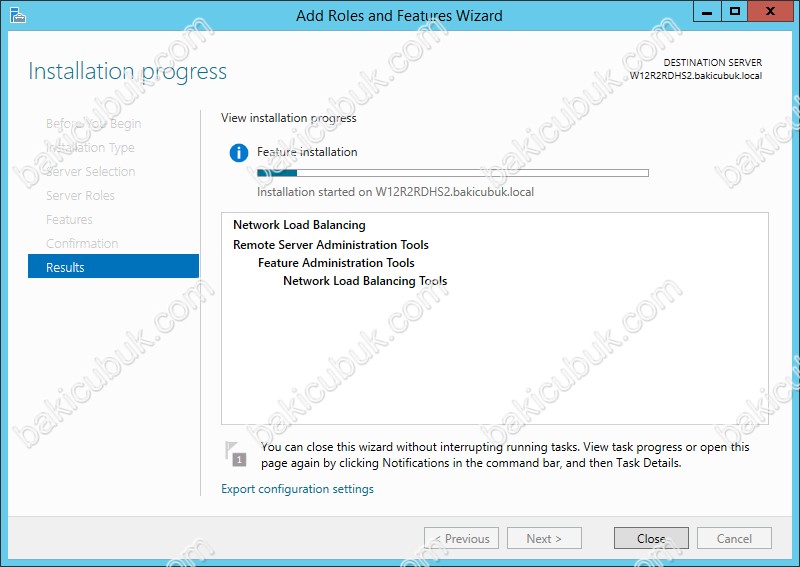
Network Load Balancing ( NLB ) features ( Özellik ) kurulum yapılandırmasını tamamladiktan sonra Add Roles and Features Wizard ekraninda Close diyerek kapatiyoruz.
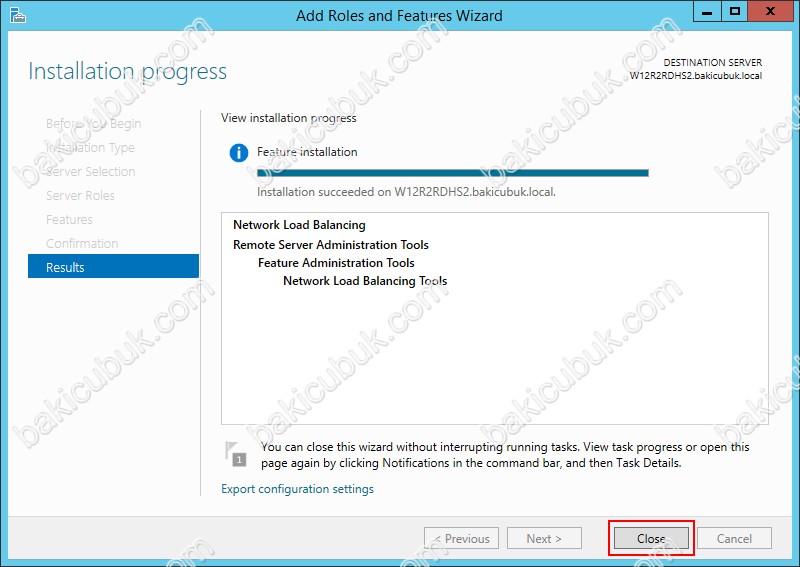
Administrative Tools menüsü altina Network Load Balancing ( NLB ) Manager konsolunun geldiğini görüyoruz.
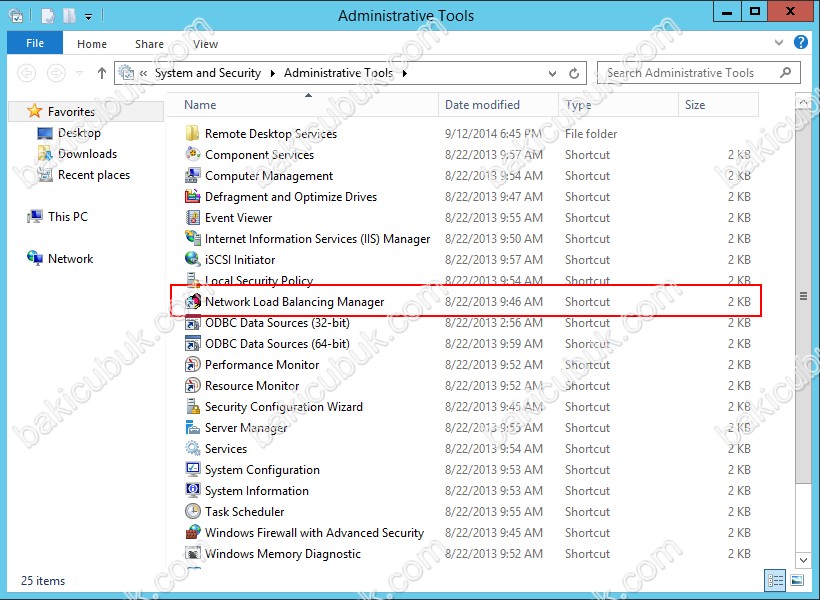
Başka bir yazimizda görüşmek dileğiyle…



